- Autor Abigail Brown [email protected].
- Public 2023-12-17 06:45.
- Última modificación 2025-01-24 12:07.
Su computadora contiene muchas partes, casi todas las cuales generan calor cuando su computadora está encendida. Algunas piezas, como la CPU y la tarjeta gráfica, pueden calentarse tanto que podrías cocinar sobre ellas.
En una computadora de escritorio o portátil correctamente configurada, varios ventiladores expulsan gran parte de este calor de la carcasa de la computadora. Si su computadora no está eliminando el aire caliente lo suficientemente rápido, la temperatura puede subir tanto que corre el riesgo de dañar seriamente su PC. No hace f alta decir que mantener la computadora fresca debe ser una prioridad.
Abajo hay 11 soluciones de enfriamiento de computadoras que cualquiera puede hacer. Muchos son gratuitos o muy económicos, por lo que no hay excusa para dejar que su computadora se sobrecaliente y cause daños.
Puede probar la temperatura de la CPU de su computadora si sospecha que se está sobrecalentando y que un enfriador de PC u otra solución es algo que debería considerar.
Permitir el flujo de aire

Lo más fácil que puede hacer para ayudar a mantener su computadora fresca es darle un poco de espacio para respirar eliminando cualquier obstáculo para el flujo de aire.
Asegúrese de que no haya nada apoyado contra ningún lado de la computadora, especialmente la parte posterior. La mayor parte del aire caliente sale por la parte trasera de la carcasa de la computadora. Debe haber al menos 2 a 3 pulgadas abiertas a cada lado y la parte posterior debe estar completamente abierta y sin obstrucciones.
Si su computadora está escondida dentro de un escritorio, asegúrese de que la puerta no esté cerrada todo el tiempo. El aire frío entra por el frente y, a veces, por los lados de la caja. Si la puerta está cerrada todo el día, el aire caliente tiende a reciclarse dentro del escritorio, calentándose más y más cuanto más tiempo esté funcionando la computadora.
Ejecute su PC con la carcasa cerrada

Una leyenda urbana sobre el enfriamiento de las computadoras de escritorio es que hacer funcionar la computadora con la carcasa abierta la mantendrá más fresca. Parece lógico: si la carcasa está abierta, habría más flujo de aire, lo que ayudaría a mantener la computadora más fresca.
La pieza del rompecabezas que f alta aquí es la suciedad. Cuando la caja se deja abierta, el polvo y los desechos obstruyen los ventiladores de enfriamiento más rápido que cuando la caja está cerrada. Esto hace que los ventiladores disminuyan la velocidad y fallen mucho más rápido de lo habitual. Un ventilador obstruido hace un trabajo terrible al enfriar los costosos componentes de su computadora.
Es cierto que hacer funcionar la computadora con la carcasa abierta puede brindar un pequeño beneficio al principio, pero el aumento en la exposición del ventilador a los desechos tiene un impacto mucho mayor en la temperatura a largo plazo.
Limpie su computadora

Los ventiladores dentro de su computadora están ahí para mantenerla fresca. ¿Sabes qué ralentiza a un ventilador y finalmente hace que se detenga? Suciedad en forma de polvo, pelo de mascotas, etc. Todo encuentra la forma de ingresar a su computadora y gran parte se atasca en los diversos ventiladores.
Una de las formas más efectivas de enfriar su PC es limpiar los ventiladores internos. Hay un ventilador en la parte superior de la CPU, uno dentro de la fuente de alimentación y, por lo general, uno o más en la parte delantera o trasera de la carcasa.
Simplemente apague la computadora, abra la carcasa y use aire comprimido para eliminar la suciedad de cada ventilador. Si su computadora está realmente sucia, llévela afuera para limpiarla o toda esa suciedad simplemente se asentará en otra parte de la habitación, ¡terminando finalmente dentro de su PC!
Mueve tu computadora
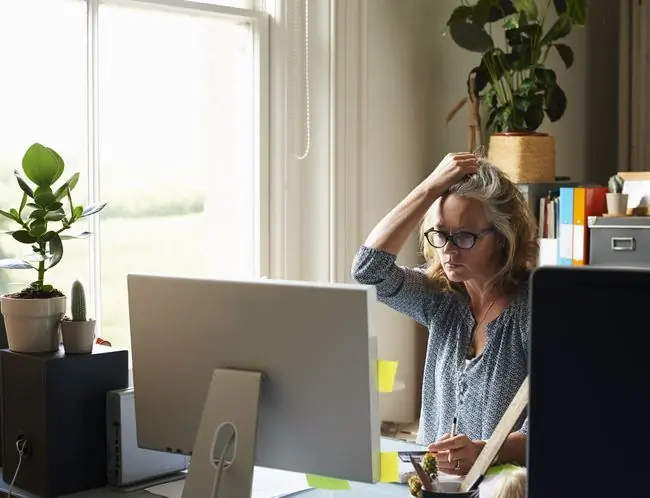
¿Está demasiado caliente o demasiado sucia el área en la que está usando su computadora? A veces, su única opción es mover la computadora. Un área más fresca y limpia de la misma habitación podría estar bien, pero es posible que deba considerar mover la computadora a otro lugar por completo.
Si mover su computadora no es una opción, siga leyendo para obtener más consejos.
Mover la computadora puede dañar las partes sensibles del interior si no se tiene cuidado. Asegúrese de desenchufar todo, no lleve demasiado a la vez y siéntese con mucho cuidado. Su principal preocupación será la carcasa de su computadora, que contiene todas las partes importantes, como el disco duro, la placa base, la CPU, etc.
Actualice el ventilador de la CPU

Su CPU es probablemente la parte más sensible y costosa dentro de su computadora. También tiene el mayor potencial de sobrecalentamiento.
A menos que ya haya reemplazado el ventilador de su CPU, el que está en su computadora ahora es probablemente un ventilador de última generación que enfría su procesador lo suficiente para que siga funcionando correctamente, y eso suponiendo que esté funcionando a toda velocidad.
Muchas empresas venden grandes ventiladores de CPU que ayudan a mantener la temperatura de la CPU más baja de lo que podría hacerlo un ventilador instalado de fábrica.
Instalar un ventilador de caja (o dos)

Un ventilador de caja es solo un pequeño ventilador que se conecta a la parte delantera o trasera de la caja de una computadora de escritorio, desde el interior.
Los ventiladores de caja ayudan a mover el aire a través de una computadora que, si recuerda los primeros consejos anteriores, es la mejor manera de asegurarse de que esas costosas partes no se calienten demasiado.
Instalar dos ventiladores de caja, uno para mover el aire frío hacia la PC y otro para sacar el aire caliente de la PC, es una excelente manera de mantener la computadora fresca.
Los ventiladores de la carcasa son aún más fáciles de instalar que los ventiladores de la CPU, así que no tenga miedo de meterse dentro de su computadora para abordar este proyecto.
Agregar un ventilador de caja no es una opción con una computadora portátil o tableta, pero una almohadilla de enfriamiento es una gran idea para ayudar.
Detener el overclocking
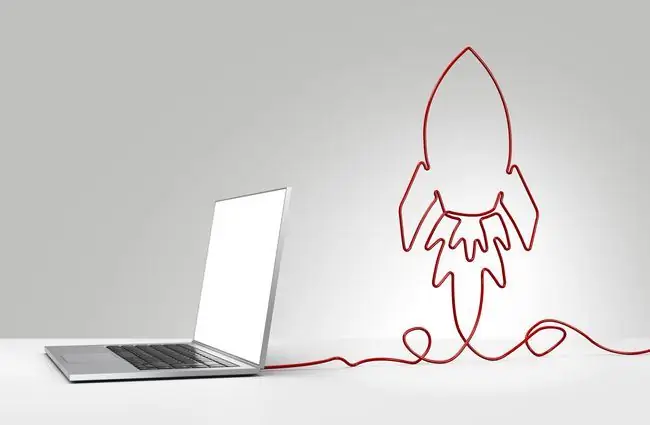
Si no está seguro de lo que es el overclocking, probablemente no lo esté haciendo, por lo que no tiene que preocuparse por ello.
Para el resto de ustedes: saben muy bien que el overclocking lleva las capacidades de su computadora al límite. Lo que quizás no se dé cuenta es que estos cambios tienen un impacto directo en la temperatura a la que operan su CPU y cualquier otro componente overclockeado.
Si está haciendo overclocking en el hardware de su PC pero no ha tomado otras precauciones para mantener el hardware fresco, definitivamente le recomendamos reconfigurar su hardware a la configuración predeterminada de fábrica.
Reemplace la fuente de alimentación

La fuente de alimentación de su computadora tiene un gran ventilador integrado. El flujo de aire que sientes cuando colocas la mano detrás de la computadora proviene de este ventilador.
Si no tiene un ventilador de caja, el ventilador de la fuente de alimentación es la única manera de eliminar el aire caliente que se crea dentro de su computadora. Su computadora puede calentarse rápidamente si este ventilador no funciona.
Desafortunadamente, no puede simplemente reemplazar el ventilador de la fuente de alimentación. Si este ventilador ya no funciona, deberá reemplazar toda la fuente de alimentación.
Instalar ventiladores específicos de componentes

Es cierto que la CPU es probablemente el mayor productor de calor en su computadora, pero casi todos los demás componentes también generan calor. La memoria súper rápida y las tarjetas gráficas de gama alta a menudo pueden hacer que la CPU corra por su dinero.
Si encuentra que su memoria, tarjeta gráfica o algún otro componente genera mucho calor, puede enfriarlos con un ventilador específico para el componente. En otras palabras, si su memoria se está agotando, compre e instale un ventilador de memoria. Si su tarjeta gráfica se sobrecalienta durante el juego, actualice a un ventilador de tarjeta gráfica más grande.
Con un hardware cada vez más rápido vienen piezas cada vez más atractivas. Los fabricantes de ventiladores lo saben y han creado soluciones de ventiladores especializadas para casi todo lo que hay dentro de su computadora.
Instalar un kit de refrigeración por agua

En computadoras de muy alta gama, la acumulación de calor puede convertirse en un problema tal que incluso los ventiladores más rápidos y eficientes no pueden enfriar la PC. En estos casos, la instalación de un kit de refrigeración por agua puede ayudar. El agua transfiere bien el calor y puede reducir drásticamente la temperatura de una CPU.
"¿Agua dentro de una computadora? ¡Eso no suena seguro!" No se preocupe, el agua u otro líquido está completamente encerrado dentro del sistema de transferencia. Una bomba hace circular líquido frío hasta la CPU donde puede absorber el calor y luego bombea el líquido caliente fuera de su computadora donde el calor puede disiparse.
Los kits de refrigeración líquida son fáciles de instalar, incluso si nunca antes ha actualizado una computadora.
Instalar una unidad de cambio de fase

Las unidades de cambio de fase son las tecnologías de enfriamiento más drásticas.
Una unidad de cambio de fase se puede considerar como un refrigerador para su CPU. Utiliza muchas de las mismas tecnologías para enfriar o incluso congelar una CPU.
Las unidades de cambio de fase como la que se muestra aquí varían en precio desde $1, 000 a $2, 000 USD.
¡Los productos de enfriamiento de PC de nivel empresarial similares pueden costar $10,000 USD o más!






